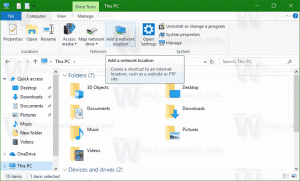Az EaseUS Data Recovery Wizard áttekintése
Manapság rengeteg adat-helyreállító alkalmazás érhető el. Sok közülük kiválóan alkalmas a törölt fájlok helyreállítására. Ha azonban a fájlrendszer összeomlásáról vagy a partíció sérüléséről van szó, ezek közül sok nem alkalmazható. Itt lép életbe az EaseUS Data Recovery Wizard.
Hirdetés
Az EaseUS Data Recovery Wizard egy adat-helyreállító szoftver Windows-eszközökhöz. A Microsoft Windows mellett a Mac-et is támogatja. Az alkalmazás ingyenes és kereskedelmi verzióban érhető el.
EaseUS adat-helyreállítási varázsló
Az EaseUS Data Recovery Wizard a következő szolgáltatásokat tartalmazza
- Fájlok visszaállítása egy meglévő partícióról
- A törölt adatok helyreállítása a törölt partícióról
- Fájlok visszaállítása sérült partícióról
- Törölt adatok egy törölt partícióról, és most felülírták egy új partícióval.
Valójában a szoftver egy minden az egyben alkalmazás, amely a legtöbb helyreállítási igényt kielégíti. Összetett szkennelési algoritmusai olyan helyzetekben is képesek észlelni az adatokat, amikor más eszközök nem mutatnak semmit. Az EaseUS Data Recovery Wizard segítségével helyreállíthatja fényképeit, médiafájljait és dokumentumait. Nem játszik szerepet, hogy melyik fájltípust próbálja visszaszerezni, mivel a szoftver bármelyikkel jól működik.
Támogatott fájlrendszerek
Az alkalmazás a következő fájlrendszerekből tudja visszaállítani az adatait:
- NTFS5
- ReFS
- FAT32
- exFAT
- NTFS
- FAT16
- FAT12
- ext2
- ext3
- HFS+
Az EaseUS Data Recovery Wizard a fenti, belső és külső tárolóeszközökön található fájlrendszerekkel is működhet. Működik merevlemezekkel, USB-tárolóeszközökkel, Flash memóriakártyákkal, digitális fényképezőgépekkel, RAID-kötetekkel stb.
rendszerkövetelmények
Az alkalmazás a következő minimális hardverspecifikációkat igényli:
- 500 MHz-es vagy gyorsabb processzor
- Legalább 2 GB RAM Windowshoz
- Legalább 100 MB szabad hely a merevlemezen
- Billentyűzet, egér és egyéb kompatibilis mutatóeszközök
Windows XP és újabb rendszereken működik, a Windows 10 és a Windows Server teljes támogatásával.
Az EaseUS Data Recovery Wizard használata
- Töltse le az alkalmazást innen: EaseUS Data Recovery Wizard ingyenes.
- Telepítse és futtassa.

- Válasszon helyet, pl. egy mappa elérési útját, egy merevlemezt vagy egy törölt vagy sérült területet a folyamat elindításához.
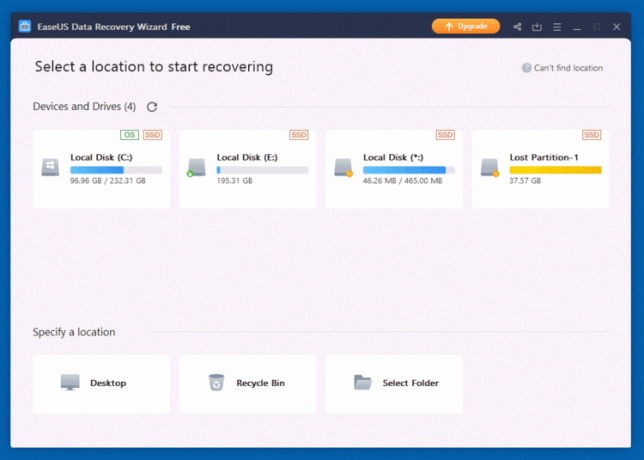
- Kattintson a Beolvasás gombra a törölt adatok kereséséhez. A vizsgálati idő egy gyors vizsgálatra és egy továbbfejlesztett vizsgálatra oszlik, amely hosszabb ideig működik, de mély tárhely-ellenőrzést végez a helyreállítható fájlok után.
- A következő oldalon tekintse meg a vizsgálat eredményét, és válassza ki a visszaállítani kívánt fájlokat és mappákat.
- Egyes fájlokhoz, pl. képeket, láthat egy előnézeti miniatűrt, amely képet ad arról, hogy mi ez a fájl.
- Használja a jelölőnégyzeteket a visszaállítandó fájlok kiválasztásához, majd kattintson a gombra Visszaszerez gomb. A fájl között a Windows File Explorer-hez hasonló felhasználói felülettel tallózhat.

Megjegyzés: Az NVMe SSD 120 Gb-os rendszerpartíciójának teljes vizsgálata körülbelül 5 percet vett igénybe. Ez nagyszerű eredmény.
Az ingyenes alkalmazásverziót a fájlméret 2 Gb-ra korlátozza, és nem állítja vissza a nagyobb fájlokat. Itt van még az PRO verzió az EaseUS Data Recovery Wizard, amelynek nincsenek korlátozásai. Ezenkívül olyan extra funkciókat is kínál, mint a rendszerindító adathordozó, a RAW partíciófeldolgozás és az online támogatás.